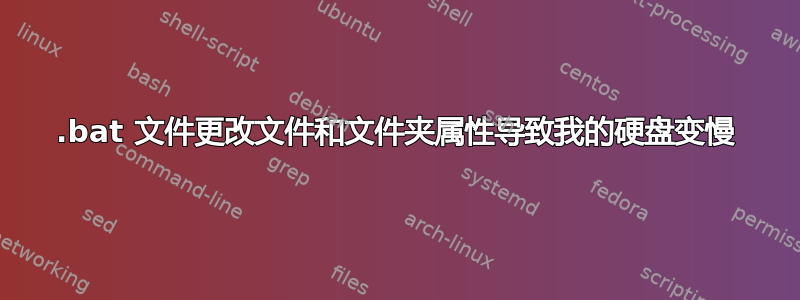
我创建了两个文件来更改某些文件夹的图标。更具体地说,我添加了一个 .ico 文件,然后添加了一个包含以下内容的 folder.ini 文件:
[ViewState]
Mode=
Vid=
FolderType=Pictures
[.ShellClassInfo]
IconFile=Icon.ico
IconIndex=0
这个技巧没有奏效,为了查看文件夹图标,我创建了一个.bat 文件:
set startdir=%cd%
ATTRIB +s %startdir%
ATTRIB +s "%startdir%\*.*" /S /D
当我右键单击文件夹的设置时,我可以看到“只读(仅适用于文件夹中的文件)”被勾选,即使我取消勾选并保存,它仍然保持不变。此外,如果我使用 Windows 的默认照片查看器打开图像,我无法使用箭头滚动(当同一个文件夹中有多个图像时)。在我应用批处理之前,这是可以正常工作的。
因此,我的步骤是将 bat 文件更改为如下形式:
set startdir=%cd%
attrib -s "%cd%" /s
但它不起作用。我错过了什么?
答案1
如果将此 .batch 文件放在“C:\Users\User\SendTo”中,则只需单击一下即可设置文件夹图标
(
echo [.ShellClassInfo]
echo IconResource=folder.ico,0
) > %1\desktop.ini
attrib -A %1\desktop.ini
attrib +S +H %1\desktop.ini
attrib +R %1
答案2
无法将文件夹设置为只读属性。
好的,不完全正确,是的,您可以使用 attrib 将只读属性设置为文件夹,然后使用 attrib /d 您可以查看该文件夹具有只读属性,但是 Windows 将完全忽略它并且资源管理器也不会显示该文件夹具有只读属性。
也就是说,要使desktop.ini文件正常工作,文件夹必须同时设置系统和只读属性,虽然删除存档属性不是强制性的,但微软在创建它们时并没有设置存档属性。
一旦文件夹没有设置只读或系统属性,desktop.ini 文件就会停止工作,因此图标将不起作用,并且您对此文件夹使用的其他技巧也将不起作用。
接下来,desktop.ini文件也需要设置这些属性。


